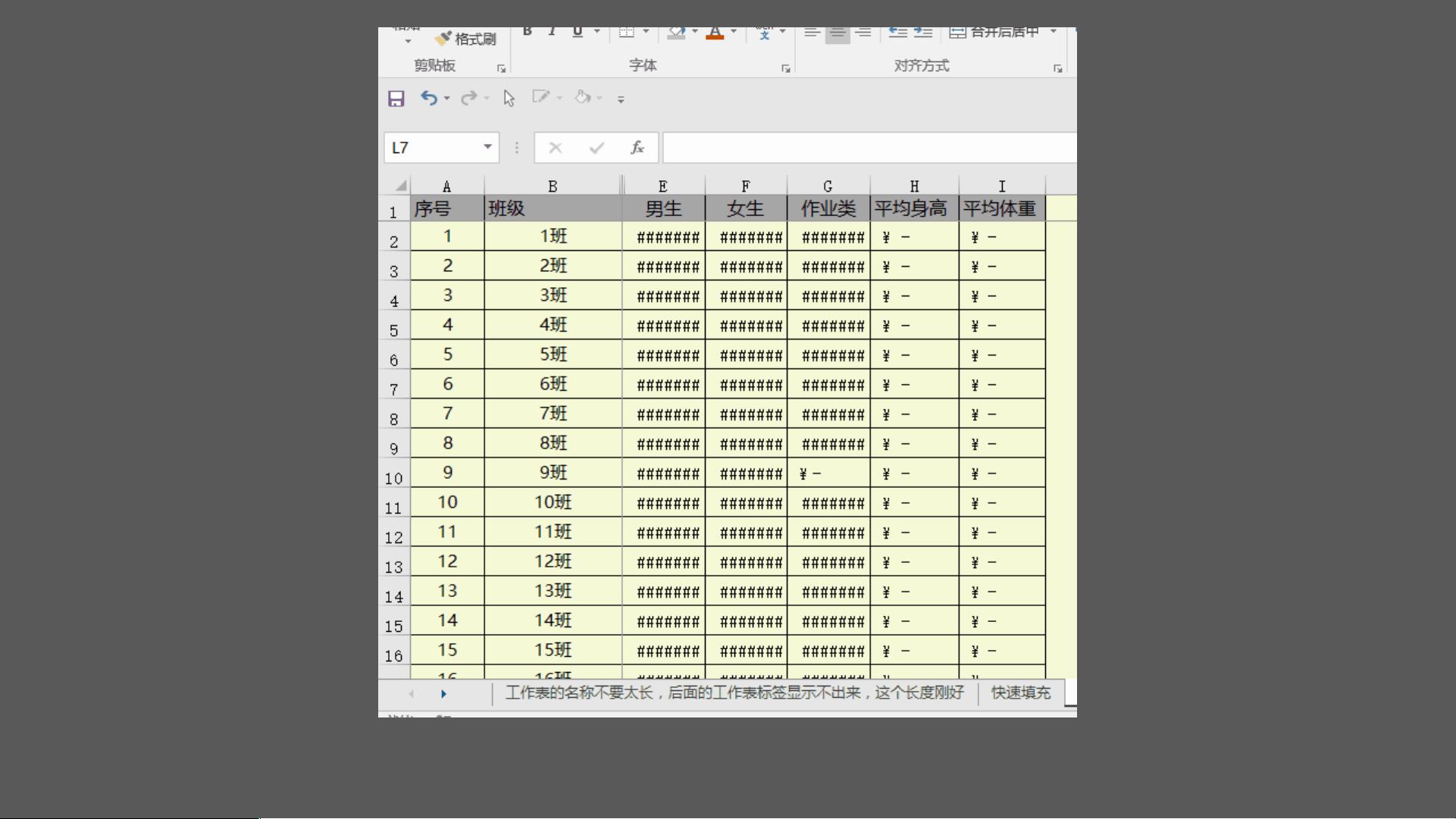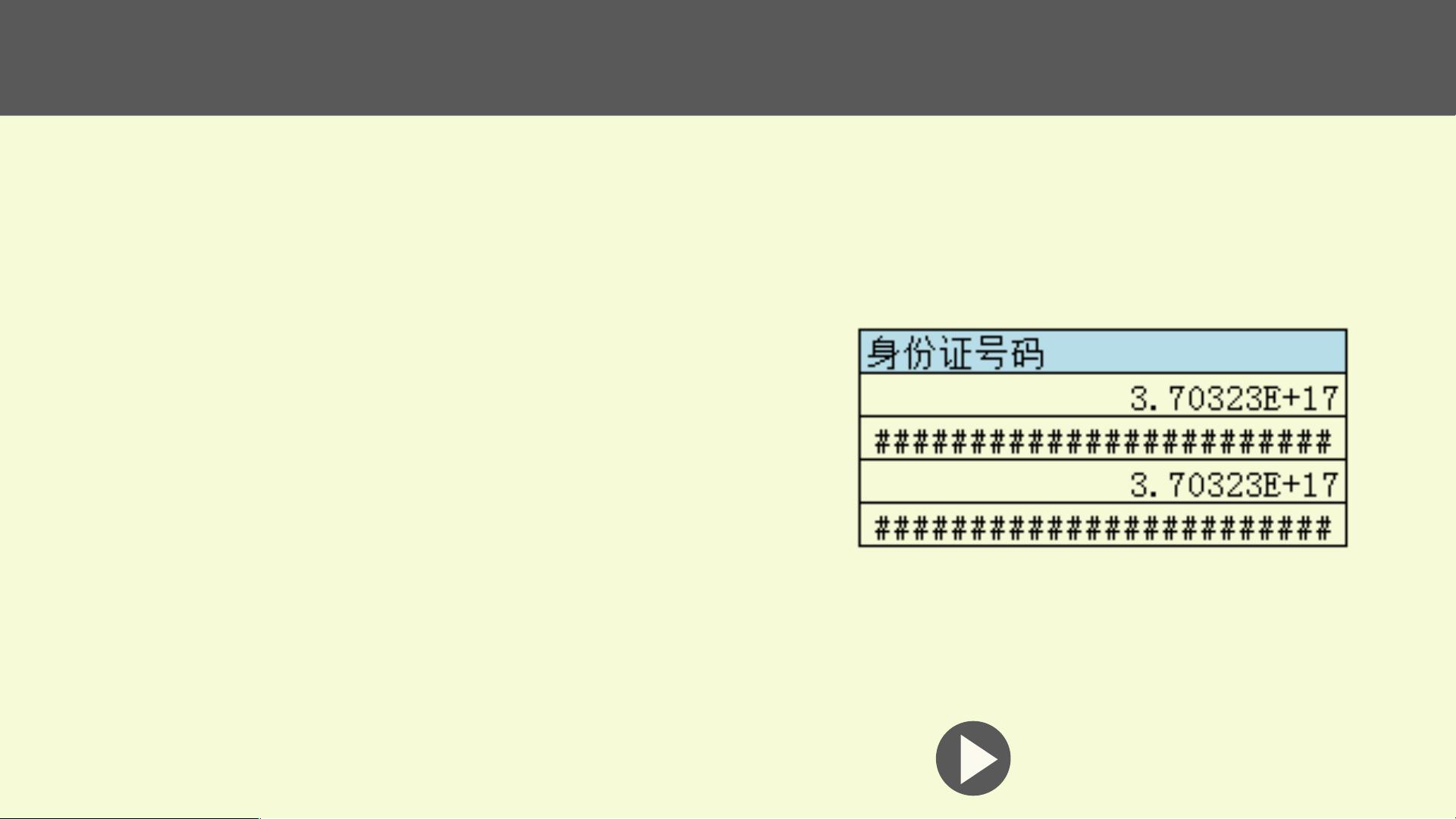Excel实用技巧:快速填充、身份证生日提取与错误值修复
"不一样的Excel教程"
本教程主要涵盖了Microsoft Excel的基础操作和一些实用技巧,旨在帮助用户提高使用Excel的效率和准确性。Excel是一款广泛应用于Windows和Macintosh操作系统的电子表格软件,以其直观的界面、强大的计算功能和图表工具而受到欢迎。自1993年作为Microsoft Office组件发布5.0版以来,它已成为个人计算机数据处理的标准工具。
1. 快速填充功能
在Excel中,你可以利用【快速填充】功能提取相同格式的内容,例如从身份证号码中提取出生日期。但需要注意的是,填充的内容必须能在原始文本中找到。例如,输入1985/10/09无法通过快速填充得到,因为它在文本中不存在。
2. 删除错误的"#####"显示
当数字或日期格式设置不当,Excel可能会显示"#####"。要解决这个问题,只需选中错误单元格,按下Ctrl+1打开“单元格格式”对话框,选择“自定义”,然后清除导致错误的格式设置。
3. 输入身份证号码
输入身份证号码时,可能会出现显示异常(如“###################”)。为避免这种情况,应先将单元格格式设置为“文本”,然后再输入身份证号码。
4. 制作下拉菜单
通过【数据】>【数据验证】,你可以创建下拉列表,以便在输入特定信息时提供快速选择,减少重复输入,例如线别、姓名或问题点状态。
5. 限定输入不重复内容
使用数据验证,输入公式=COUNTIF(C:C,C2)<2,可以限制单元格内输入的内容在列C中不重复,这对于统计人员名单非常有用。
6. 文本转数字与数字转文本
有时单元格默认格式可能影响公式计算,需将文本转换为数字。若要进行转换,可以使用Excel的内置功能或修改单元格格式。反之,若要将数字转换为文本,例如输入"月.日"格式的日期,只需将单元格格式设置为“文本”。
7. 合并序号填充
对于不同数量的单元格,不能直接使用下拉填充序号。这时,可以使用公式=MAX($B$2:B2)+1,结合Ctrl+Enter全选填充,快速生成序列号。
8. 快捷键应用
Excel中有许多快捷键可提升工作效率,例如Ctrl+;用于插入当前日期,Ctrl+箭头可快速移动到数据区域的边界,Shift+Ctrl+箭头则可以选取连续的区域。
通过学习和掌握这些技巧,你将能更高效地使用Excel,无论是进行数据分析、制作报表还是日常的数据管理。不断地实践和探索,会让你在Excel的世界里更加游刃有余。
2023-07-14 上传
2023-09-26 上传
2023-10-19 上传
2023-10-23 上传
2023-07-07 上传
2023-04-28 上传
cdjaychau
- 粉丝: 0
- 资源: 1
最新资源
- 新型智能电加热器:触摸感应与自动温控技术
- 社区物流信息管理系统的毕业设计实现
- VB门诊管理系统设计与实现(附论文与源代码)
- 剪叉式高空作业平台稳定性研究与创新设计
- DAMA CDGA考试必备:真题模拟及章节重点解析
- TaskExplorer:全新升级的系统监控与任务管理工具
- 新型碎纸机进纸间隙调整技术解析
- 有腿移动机器人动作教学与技术存储介质的研究
- 基于遗传算法优化的RBF神经网络分析工具
- Visual Basic入门教程完整版PDF下载
- 海洋岸滩保洁与垃圾清运服务招标文件公示
- 触摸屏测量仪器与粘度测定方法
- PSO多目标优化问题求解代码详解
- 有机硅组合物及差异剥离纸或膜技术分析
- Win10快速关机技巧:去除关机阻止功能
- 创新打印机设计:速释打印头与压纸辊安装拆卸便捷性